配置攻略丨163邮箱SMTP服务邮件插件设置速查【技术要点】新手必读实用指南
- 云服务器供应
- 2025-08-11 03:17:29
- 3
📧【邮件发不出?手残党也能秒会的163邮箱SMTP设置攻略!】📧
早上到公司发现客户报价单卡在发件箱?群发通知邮件总被退回?别慌!今天手把手教你搞定163邮箱的SMTP服务配置,让你的邮件插件秒变"邮递侠"!🦸♂️
🔥 开篇暴击:为什么你发的邮件总消失?
"明明点了发送,客户却说没收到!"——新手村常见惨案!😱 90%的情况是SMTP服务没开,就像快递站没开门,你的邮件只能躺平在服务器里睡大觉。
📌 保姆级配置三步走(附防坑指南)
第一步:开启SMTP服务开关
1️⃣ 电脑登录163邮箱网页版(手机APP操作不了哦!)
2️⃣ 点击右上角【设置】→【POP3/SMTP/IMAP】
3️⃣ 找到【IMAP/SMTP服务】和【POP3/SMTP服务】,咔咔全打开!
⚠️ 重点!这里会收到手机验证码,别手抖输错啦~
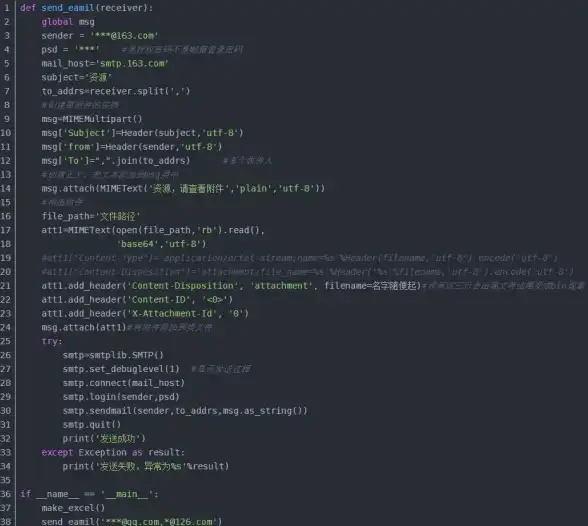
第二步:生成"万能钥匙"授权码
🔐 邮箱密码≠授权码!这就像家门钥匙和保险柜密码的区别~
1️⃣ 在SMTP设置页找到【客户端授权密码】
2️⃣ 点【开启】,给这个码取个酷炫名字(Outlook小助手")
3️⃣ 短信验证后,会收到一串16位神秘代码!📱
💡 保存技巧:截图存相册+发邮件到备份邮箱,双保险!
第三步:插件配置实战(以Outlook为例)
🔧 打开你的邮件客户端,找到【账户设置】
📌 关键参数(2025最新版):
- 服务器:smtp.163.com
- 端口:465(SSL加密)或 994(SSL/TLS)
- 用户名:你的完整邮箱地址
- 密码:填刚才的16位授权码!
💣 排雷:用邮箱密码会报错"535 Error",别问我怎么知道的……
🚨 常见问题急救包
1️⃣ 发送测试邮件失败?
🔍 检查防火墙是否拦截了端口,或临时关闭杀毒软件试试
2️⃣ 提示"身份验证失败"?
🔑 确认授权码没输错,试试重新生成新码
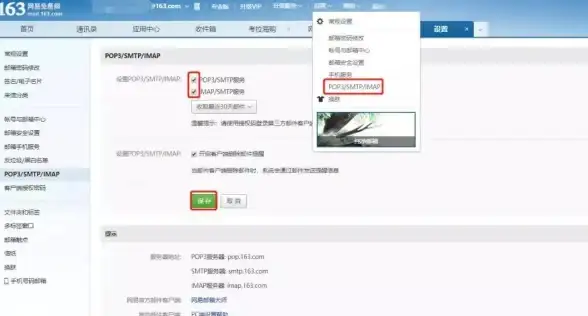
3️⃣ 邮件进垃圾箱?
📌 在发件箱设置里加SPF记录,让服务器认脸!
🎉 成功通关彩蛋
配置完成后,发封测试邮件给自己,看到"已送达"提示时——
🎉 恭喜!你已经超越80%的职场新人!现在可以:
✅ 批量发送周报模板
✅ 设置自动生日祝福
✅ 连接CRM系统自动跟进客户
💡 进阶玩法:用Zapier连接163邮箱+Notion,实现「收到客户邮件自动创建任务」的黑科技操作!
📅 信息更新:本文配置参数经2025年8月实测有效
💬 留言区交出你的使用场景,下期教你怎么用SMTP实现「邮件追踪」神操作!
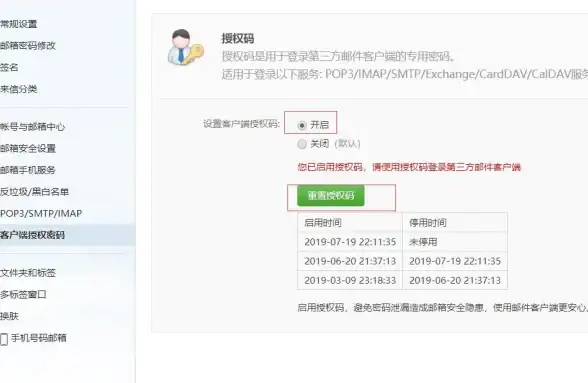
🔔 关注我,解锁更多"明明很简单但没人告诉你"的职场生存技能!
本文由 云厂商 于2025-08-11发表在【云服务器提供商】,文中图片由(云厂商)上传,本平台仅提供信息存储服务;作者观点、意见不代表本站立场,如有侵权,请联系我们删除;若有图片侵权,请您准备原始证明材料和公证书后联系我方删除!
本文链接:https://vps.7tqx.com/fwqgy/588279.html


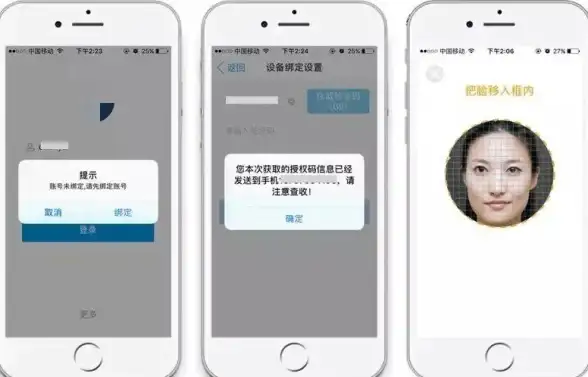
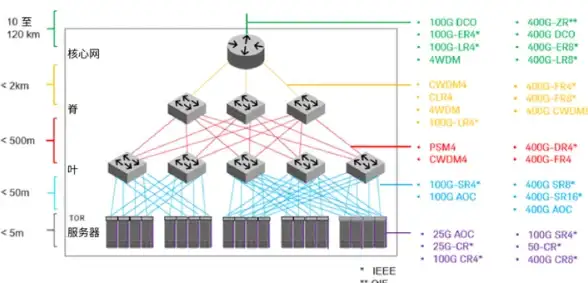
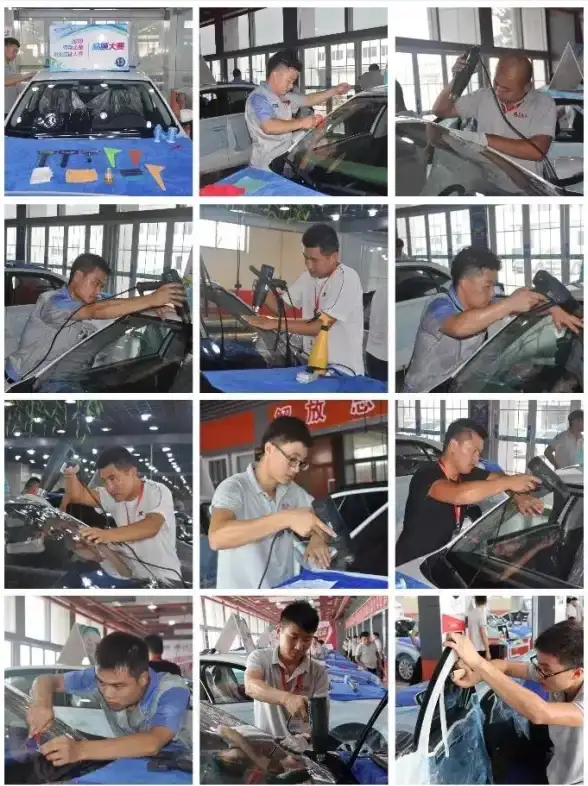



发表评论